- Forfatter Abigail Brown [email protected].
- Public 2023-12-17 06:57.
- Sist endret 2025-01-24 12:19.
What to Know
- Førstevalg: Deaktiver videobehandlingsinnstillinger på TV og hjemmekinomottaker, aktiver deretter videobehandlingsinnstillinger igjen.
- Neste alternativ: Sjekk innstillinger i betjeningsmenyen på skjermen eller mottakeren. Se etter termer som Audio Sync, Audio Delay og Lip Sync.
- Eller separer lyd- og videoforbindelser mellom skjermen og mottakeren.
Denne artikkelen forklarer hvordan du løser problemer med lyd- og videosynkronisering i hjemmekinoanlegget ditt. Når lyden du hører ikke samsvarer med videoen du ser på, kan det være ganske frustrerende - og spesielt merkbart på nærbilder av folk som snakker (dermed begrepet leppesynkronisering).
Hva forårsaker lyd-/videosynkroniseringsproblemer?
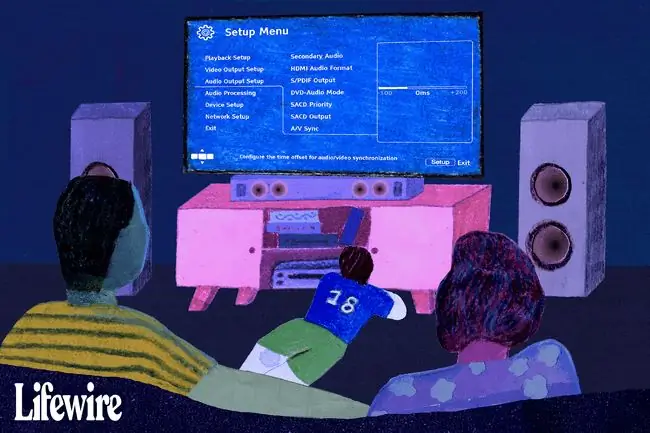
Den vanligste årsaken til at lyd og video ikke er synkronisert, skyldes lydbehandlingshastighet. Lyd behandler ofte mye raskere enn video, spesielt når det gjelder 4K-videoer. Høyoppløselige videofiler tar opp mye plass, og som et resultat kan det ta lengre tid å behandle et videosignal enn et lydsignal.
Hvis mottakeren eller skjermen din er satt til å gjøre mye videobehandling til det innkommende signalet (som oppskalering), kan lyden og videoen gå ut av synkronisering, med lyden som kommer før videoen (eller omvendt).
Sjekk for å se om problemet er begrenset til en bestemt kabel/satellitt, strømmeprogram eller kanal. Hvis du for eksempel streamer en film og opplever synkroniseringsproblemer, kan dette være en midlertidig feil med internett- eller kabel-/satellittleverandøren din. Hvis du ikke kan fikse et synkroniseringsproblem, er sjansen stor for at det er ute av hendene dine og vil løse seg selv i tide.
Slik fikser du problemer med lyd-/videosynkronisering
Avhengig av TV, hjemmekinomottaker eller lydplanke, kan de nøyaktige trinnene du tar, variere. Dessuten har ikke alle skjermer de samme funksjonene, så det er sannsynlig at ikke alle løsninger vil være tilgjengelige for deg med en enkelt skjerm.
- Deaktiver alle videobehandlingsinnstillingene på TV-en, for eksempel bevegelsesforbedring, videostøyreduksjon og andre bildeforbedringsfunksjoner.
- Hvis du har en hjemmekinomottaker som utfører videobehandlingsoppgaver, deaktiver all videobehandling på denne enheten også. det kan hende du legger til mer forsinkelse ved å stille inn videobehandling til både TV-en og hjemmekinomottakeren.
- Hvis endring av innstillingene ovenfor retter opp situasjonen, aktiver hver behandlingsfunksjon på nytt til lyd og video ikke er synkronisert. Du kan bruke dette som referansepunkt for synkronisering av lyd/video.
-
Hvis du bruker en hjemmekinomottaker som har Audio Return Channel via HDMI-tilkobling, kan det hende du har en innstilling tilgjengelig for å korrigere AV-synkronisering automatisk eller manuelt. I så fall, prøv begge alternativene og se hvilket som gir deg det mest konsistente korreksjonsresultatet.
-
Hvis det ikke virker å begrense TV-en eller hjemmekinomottakerens videobehandlingsfunksjoner, eller du må ha disse funksjonene på, kontroller innstillingene som er tilgjengelige i driftsmenyen på skjermen eller mottakeren. Se etter termer som Audio Sync, Audio Delay og Lip Sync Noen lydlinjesystemer har en variant av denne funksjonen også.
Uavhengig av begrepene som brukes, tilbyr alle disse verktøyene innstillinger som bremser eller forsinker lydsignalets ankomst slik at bildet på skjermen og lydsporet stemmer overens. Innstillingene varierer vanligvis fra 10 ms til 100 ms og noen ganger opptil 240 ms (millisekundet=1/1 000-dels sekund).
Endre tilkoblingsoppsettet
Hvis oppgitte innstillinger og andre verktøy ikke løser problemet, kan du også prøve å endre tilkoblingsoppsettet.
For DVD-, Blu-ray- og Ultra HD Blu-ray-spillere, prøv å dele lyd- og videotilkoblingene mellom TV-en (eller videoprojektoren) og hjemmekinomottakeren.
I stedet for å koble HDMI-utgangen på spilleren til en hjemmekinomottaker for både lyd og video, kobler du HDMI-utgangen på spilleren direkte til TV-en kun for video, og gjør en separat tilkobling til hjemmekinomottakeren. kun for lyd.
Hvis alle trinnene og tipsene ovenfor ikke løser problemet, slår du av alt og kobler lydkablene til hjemmekinomottakeren og TV-en på nytt. Slå alt på igjen og se om det tilbakestilles.






